您可以變更主體視圖中連結模型的各種顯示設定。
若要瞭解各種篩選相關設定效果的連結模型和巢狀模型,請參閱〈使用連結模型的視圖篩選範例〉。
註: 使用「自訂」選項套用的隱藏線設定不會影響連結模型的顯示。
- 開啟主體模型中的視圖。
- 按一下「視圖」頁籤
 「圖形」面板
「圖形」面板
 (可見性/圖形)。
(可見性/圖形)。
- 在「Revit 連結」頁籤上,對於連結模型,執行下列操作:
- 在「可見性」欄中,選取勾選方塊。
- 在「顯示設定」欄中按一下。
- 在「RVT 連結顯示設定」對話方塊中的「基本」頁籤上,執行下列操作:
- 如果選取的是連結模型例證,請選取「取代該例證的顯示設定」。
- 選取「自訂」。
- 對於「連結視圖」,選取您要將連結模型中哪個視圖的顯示設定用於目前主體視圖中的連結模型。
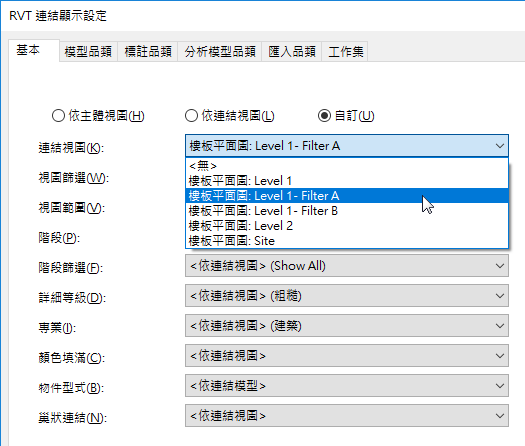
- 對於「視圖篩選」,請選取下列其中一個值,以影響連結模型 (但不影響巢狀連結模型):
- 依主體視圖。使用套用至主體模型之目前視圖的篩選來顯示連結模型。
- 依連結視圖使用套用至指定連結視圖的篩選來顯示連結模型。
- 無。不將篩選套用至主體模型之目前視圖中的連結模型。
- 對於「巢狀連結」,選取下列其中一個值:
- 依父系連結。使用針對巢狀連結模型之父系連結模型指定的可見性與圖形取代設定來顯示巢狀連結模型。
- 依連結視圖使用最上層巢狀連結模型中指定的可見性與圖形取代設定來顯示巢狀連結模型。
- 對於剩餘的選項,請選取控制連結模型之圖形顯示所需的值。
- 依主體視圖。使用針對主體視圖指定的可見性與圖形取代設定來顯示連結模型。
- 依連結視圖使用指定連結視圖的可見性與圖形取代設定來顯示連結模型。
- 若要取代模型品類、註解品類、匯入品類或設計選項的可見性設定,請按一下頁籤,然後從下拉式清單中選取「自訂」。